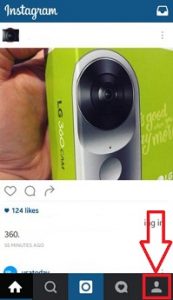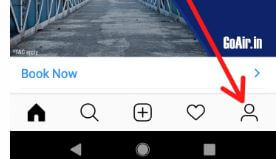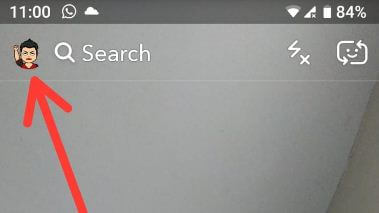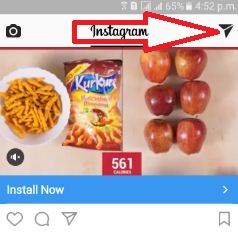इंस्टाग्राम यूजरनेम एंड्रॉइड फोन कैसे बदलें
यहाँ पर इंस्टाग्राम यूजरनेम android कैसे बदलेंफोन या टैबलेट डिवाइस। इंस्टाग्राम 2020, वेबसाइट के नाम और इंस्टाग्राम प्रोफाइल सेटिंग्स का उपयोग करके इसके बायोडाटा पर आप आसानी से उपयोगकर्ता नाम बदल सकते हैं या बदल सकते हैं। इसके अलावा, 5 इंस्टाग्राम खातों को जोड़ें और लॉग आउट के बिना उनके बीच खातों को स्विच करें।
इंस्टाग्राम आपके पसंदीदा को साझा करने का सबसे अच्छा तरीका हैअपने दोस्तों या परिवार के साथ तस्वीरें और वीडियो और उस पर टिप्पणी और पसंद करें। इंस्टाग्राम ऐप में, आप अपने उपयोगकर्ता नाम, टैग या स्थानों से लोगों को खोज सकते हैं। हम पहले से ही जानते हैं Android पर Instagram प्रोफ़ाइल संपादित करें फोन या टैबलेट। नीचे आप एंड्रॉइड फोन और टैबलेट डिवाइसों में इंस्टाग्राम पर अपना नाम बदलने के चरण देख सकते हैं।
Als पढ़ें:
एंड्रॉइड पर इंस्टाग्राम प्रोफाइल पिक्चर कैसे बदलें
एंड्रॉइड पर स्नैपचैट उपयोगकर्ता नाम कैसे बदलें
इंस्टाग्राम एंड्रॉइड फोन पर किसी को कैसे ब्लॉक करें
इंस्टाग्राम अकाउंट एंड्रॉइड फोन को कैसे स्विच करें
इंस्टाग्राम यूजरनेम एंड्रॉइड फोन या टैबलेट को कैसे बदलें
चरण 1: डाउनलोड और अपने Android लॉलीपॉप 5.1.1 और अन्य उपकरणों पर इंस्टाग्राम ऐप इंस्टॉल करें।
चरण 2: एक नया खाता बनाएँ या लॉग इन करें अपने फेसबुक अकाउंट के साथ।

चरण 3: लॉगिन करने के बाद, पर टैप करें "प्रोफ़ाइल" नीचे दाईं ओर कोने में आइकन।

चरण 4: खटखटाना "अपनी प्रोफाइल सम्पादित करें" अपने Android डिवाइस पर प्रोफ़ाइल स्क्रीन के ऊपर से।

आप देख सकते हैं आपके Instagram प्रोफ़ाइल खाते का विवरण जिसमें नाम, उपयोगकर्ता नाम, वेबसाइट, बायोडाटा और निजी जानकारी जिसमें ईमेल आईडी, फोन नंबर और लिंग शामिल है।

चरण 5: पर क्लिक करें "उपयोगकर्ता नाम" & अब Instagram उपयोगकर्ता नाम का फ़ोन फ़ोन या टेबलेट उपकरण संपादित करें या बदलें।

चरण 6: पर क्लिक करें "सच हवाई आइकन" नया Instagram उपयोगकर्ता नाम सेट करने के लिए।
बस इतना ही। इंस्टाग्राम 2020 पर अपने एंड्रॉइड लॉलीपॉप 5.1.2, किटकैट 4.2 और नवीनतम एंड्रॉइड मार्शमॉलो 6 और आगामी ओएस में अपना नाम बदलना या बदलना काफी आसान है।
Instagram उपयोगकर्ता नाम बदलें या पीसी या लैपटॉप पर नाम प्रदर्शित करें
चरण 1: साइन इन करें आपका इंस्टाग्राम अकाउंट यहाँ (लॉग-इन के लिए अपने फोन नंबर, उपयोगकर्ता नाम या ईमेल का उपयोग करें)
चरण 2: नल टोटी प्रोफाइल आइकन ऊपरी दाईं ओर
चरण 3: नल टोटी प्रोफ़ाइल संपादित करें
चरण 4: अब Instagram को बदलें नाम तथा उपयोगकर्ता नाम आप सेट करना चाहते हैं
चरण 5: नल टोटी प्रस्तुत
इंस्टाग्राम नाम टैग Android फोन कैसे प्राप्त करें
चरण 1: लॉग-इन आपके पीसी पर आपका इंस्टाग्राम अकाउंट
चरण 2: नल टोटी प्रोफाइल आइकन ऊपरी दाईं ओर
चरण 3: नल टोटी सेटिंग गियर आइकन
चरण 4: नल टोटी नाम टैग
लोग आसानी से आपको फॉलो करने के लिए इंस्टाग्राम कैमरे से अपने नैमेटैग को स्कैन कर सकते हैं। अपने नैमेटैग को डाउनलोड करें और प्रिंट करें, फिर इसे अपने उत्पादों, पोस्टर और अधिक पर चिपका दें।
क्या आपने उपरोक्त लेख को बदलने के लिए उपयोगी पायाइंस्टाग्राम यूजरनेम android फोन या टैबलेट? नीचे टिप्पणी बॉक्स पर मुझे बताने में संकोच न करें, आपकी मदद करने में खुशी होगी। इस Instagram ट्रिक को अपने दोस्तों के साथ सोशल नेटवर्क पर शेयर करें।